Ein nicht allzu
ernst gemeintes Vorwort
Was eigentlich ist das WWW?
URL / Internetadressen – Ich verstehe nur Bahnhof
Hyperlinks
Manuelle Eingabe einer URL
In einem neuem Browser-Fenster weiter surfen
Favoriten / Lesezeichen
Jetzt erobere ich das WWW
Ein nicht allzu ernst gemeintes Vorwort
Jetzt denken Sie bestimmt, „Der
spinnt ja. Wieso die ersten Versuche? Schließlich bin ich auch schon mal
bis hierhin gelangt.“
Stimmt, Sie haben vollkommen recht, wenn sie selbst den Weg hierher gefunden
haben. Doch es gibt auch Leute, die sich diese Seiten vielleicht bei einem Bekannten
anschauen, der ihnen damit mal einen kleinen Überblick verschaffen will.
Es kann natürlich auch die Oma sein, die von ihrem Enkel ins Internet „entführt“
wurde. Genau für diese "Neulinge" ist diese Seite gedacht. Natürlich
ist auch jeder andere Leser, der sich hierher verirrt hat, herzlich eingeladen
hier zu stöbern.
Bitte nicht fluchen „ Jetzt fängt der Kerl schon wieder an was vom Gipskrieg zu labbern. Was hat das denn mit den ersten Surfversuchen zu tun.“ Aber bitte nicht den Kopf abreißen. Verspreche mich auch kurz zu fassen. Aber etwas Vorwissen ist schon nötig, bevor man sich in die unendlichen Weiten des WWW stürzt.
Also das WWW oder auch meist nur Web genannt basiert auf einzelnen Dokumenten (Webseite) ähnlich den Seiten eines Buches. Diese Seiten sind auf Webservern gespeichert und werden mittels „http“ (Hypertext Transfer Protocol) von diesen auf ihren PC geleitet, wo der Browser den Programmiercode so interpretiert und wiedergibt, dass sie sich an schönen bunten Seiten erfreuen können.
Es werden also nicht nur einfacher Text übermittelt, sondern Hypertext. Hypertext-Dokumente sind ein nicht-lineares Informationssystem. Es hat den großen Vorteil gegenüber dem linearen Informationssystem, welches mit normalem Fließtext arbeitet (z.B. Bücher), dass man sich in ihm in verschiedene Richtungen bewegen kann. Dies wird durch Hyperlinks (Querverweise) erreicht. Man hat so die Möglichkeit zu entfernten Textstellen oder auch anderen Dokumenten zu springen.
Hypertext-Dokumente werden auch viel in Hilfedateien benutzt (z.B. Windowshilfe).
URL / Internetadressen
– Ich verstehe nur Bahnhof
Keine Angst. Ist alles halb so wild und auch schnell erklärt.
URL = Uniform Resource Locator (Einheitliche Ressourcen-Adresse)
Hinter diesem umständlichen Begriff verbirgt sich ganz einfach die komplette Internetadresse einer Seite. Nehmen wir mal als Beispiel folgende erfundene URL und lösen sie auf.
http://www.hier-steht-der-domain-name.de/verzeichnis_ah/ordner3/test.jpg
http:
Übertragungsprotokoll (hier Hypertext Transfer Protocol)
//
(/ = Slash) Ein Double-Slash trennt die Protokollbezeichnung von der eigentlichen
Adresse
www
Steht für den Netzwerkdienst (hier World Wide Web) auf welchen man zugreifen
will.
hier-steht-der-domain-name
Der Name der Domain.
de
Top-Level-Domain (hier de = Deutschland). Dies hat aber nichts mit dem Standort
des Servers, wo die Domain gehostet wird, zu tun. Der Server kann auch in den
USA stehen.
/verzeichnis_ah/ordner3/test.jpg
Im Anschluss an die Domainangaben
kann noch eine Pfadangabe zu einer bestimmten Datei folgen, wie man es auch
von seinem PC her kennt. Ein kleiner Unterschied besteht darin, dass beim Verzeichnisbaum
der Dateien auf einem PC die einzelnen Verzeichnisse und Unterordner durch einen
„\“ (Backslash) und bei der Internetadresse durch einen “/“
(Slash) voneinander getrennt werden. Lösen
wir also auch noch den Rest auf. Das gesuchte Bild „test“ im JPG-Format
befindet sich im „ordner3“. Dieser wiederum liegt im Verzeichnis
„verzeichnis_ah“.
Sie haben also ihre Zugangssoftware installiert, sich bei ihrem Provider angemeldet und ihren Browser geöffnet. Mit ziemlicher Sicherheit sehen sie jetzt die Startseite ihres Providers mit viel Text, Bildchen und Werbebanner. Sie haben auch schon vielleicht mal davon gehört, dass man das eine oder andere anklicken kann und dann öffnet sich eine neue Seite oder das Bild wird im Originalformat dargestellt. Wohlgemerkt nicht alle Bilder. Zum Beispiel auf dieser Seite verzichte ich darauf, da ich hier die Bilder sowieso im Originalformat eingebracht habe. Also wie kann man jetzt erkennen, ob es irgendwo weitergeht. Man kann ja nicht ständig wild in der Gegend herumklicken. Ganz einfach. Fahren sie doch mal mit ihrer Maus über ein Bild. Wenn sich dahinter ein sogenannter Hyperlink verbirgt, der als Wegbereiter zur betreffenden Seite führt, dann sollte sich in den meisten Fällen ihr Mauszeiger in eine Hand verwandeln. Das gleiche gilt natürlich auch wenn sie über ein Banner fahren, in dem ein Hyperlink versteckt ist. Sie können es aber auch hier ausprobieren. Zwischen den einzelnen Kapiteln steht immer "nach oben", um Ihnen ein unnötiges scrollen zur Inhaltsangabe der jeweiligen Seite zu ersparen. Fahren sie jetzt doch einfach mal mit ihrer Maus darüber und sie werden sehen, wie sich der Mauszeiger in eine Hand verwandelt.
Ebenfalls erkennt man Hyperlinks daran, dass die Ziel-URL (Zieladresse) in der Fußleiste des Browsers (bei Opera ist es oben in der Symbolleiste) meistens angezeigt wird. Meistens deswegen, da einige Seitenbetreiber dies unterbinden weil sie dort lieber eigene Werbung platzieren.
![]()
Diese URL-Ansicht in der Fußleiste kann einem auch so manchen Ärger ersparen. Den es gibt auch böse Jungs und Mädels, die gerne einmal faule Links platzieren und man statt auf der Seite einer Kirchengemeinde, sich plötzlich mit nackten Tatsachen oder wenn es ganz schlimm kommt, mit einem Dialer (Einwahlprogramm für Mehrwertdienste) konfrontiert wird. Oder es geht eine Popup-Hölle los, die den Rechner zum Absturz bringt. Doch hierzu näheres in der Rubrik „Plagegeister“ und "Sicheres surfen"
Eine weitere Möglichkeit wo man Hyperlinks finden kann, ist innerhalb eines Textes (siehe gerade letzter Satz). Hyperlinks heben sich meist farbig vom übrigen Text ab. Haben sie noch nicht auf den Hyperlink geklickt, erscheint der Text meist blau. Wenn sie einen Text-Link (Link= Hyperlink nur nicht so viel zu schreiben) aktiviert hatten, dann wandelt er normalerweise seine Farbe und wenn sie zu der Seite zurückkommen erscheint er meist rot. Die Farbgebung für Hyperlinks hängt aber auch von der Gestaltung der jeweiligen Seite ab. Es macht wenig Sinn auf einer blauen Seite die Textlinks ebenfalls in blau oder auf einer rötlichen Seite, die der besuchten Links in rot wiederzugeben.
Hyperlinks müssen einem aber nicht unbedingt zu anderen Seiten bringen. Sie werden auch oft zur Navigation innerhalb eines einzelnen Dokumentes verwendet.
Eine weitere Möglichkeit, wo ihnen Hyperlinks begegnen können ist in sogenannten Drop-Down-Menüs. Indem man auf den Pfeil klickt, kann man die verschiedenen Seiten anwählen. Sie können es ja hier mal probieren. Hyperlinks habe ich allerdings keine eingebaut.
Übrigens brauchen sie um einen Hyperlinks zu aktivieren ihn nur einmal mit der linken Maustaste anzuklicken. Alternativ geht auch die rechte Maustaste und im Kontextmenü „Öffnen“ oder "In neuem Fenster öffnen" wählen. Letztere Möglichkeiten sollte man nutzen, wenn man die aktuelle Seite weiterhin aktiv im Hintergrund behalten möchte. (siehe auch weiter unten)
Manuelle
Eingabe einer URL
Wie sich eine URL zusammensetzt, haben
sie ja oben bereits erfahren. Aber keine Angst sie müssen hier nicht auf
irgendwelche Ordnersuche gehen. Das manuelle Einsetzen einer URL benötigt
man sowieso nicht allzu oft und wenn es mal vorkommt, dann schreibt man sie
aus einer Zeitschrift oder ähnlichem ab.
Im oberen Bereich des Browsers sehen sie ein Eingabefeld für die Adresse.
![]()
Hier tippen sie die gewünschte Adresse ein, bestätigen mit der „Eingabetaste“ (Enter-Taste) auf ihrer Tastatur und der Browser sucht diese Adresse. Wenn er sie gefunden hat läd er diese Seite und zeigt sie ihnen an.
Sollte er die URL nicht finden, so überprüfen sie bitte ihren Adresseintrag auf Rechtschreibfehler. Besonders achten sie mal darauf, ob sie zwischen den Worten vielleicht Leerzeichen getippt haben. Ein echt sehr beliebter Anfängerfehler, denn Leerzeichen darf eine URL auf keinem Fall enthalten. Ebenso wie auch jeder andere noch so kleine Fehler ziemlich übel genommen wird. Wenn sie einen normalen Brief verschicken und statt Kaiserstraße Keiserstraße schreiben, wird der Postbote den Brief trotzdem zustellen können. Im Internet darf ihnen bei der Adresseingabe dagegen auch nicht der kleinste Fehler unterlaufen.
Sollte sie trotz Überprüfung keinen Fehler feststellen können, so kann es verschiedene andere Ursachen haben. Ihnen wurde die URL falsch übermittelt. Die Internetseite existiert gar nicht mehr oder ist zu diesem Zeitpunkt einfach nicht zu erreichen. Oft erscheint dann auch ein Hinweis auf der Fehler-Seite aus dem man weitere Schritte entnehmen kann.
In
einem neuem Browser-Fenster weiter surfen
Wenn sie inzwischen bereits Surferfahrung gesammelt haben,
dann haben sie bestimmt auch schon festgestellt, wie schnell man von einem Link
zum nächsten springt und plötzlich ist man zehn, zwanzig oder noch
mehr Seiten von der eigentlichen Ausgangsseite seiner Recherche entfernt. Wenn
man dann zur Ausgangsseite zurück, dann fängt das suchen an. Trotz
der „Vor- und Zurück-Funktion“ des Browsers kann sich so eine
Suche doch dann ganz schön wieder hinziehen.
Viel einfacher ist es, wenn man eine Seite noch nicht durchgearbeitet hat und auf sie später nochmals zurück greifen will, in einem erneuten Browserfenster weiter zu surfen. Dies geht zum einen mit dem Kontextmenü der rechten Maustaste indem ich den Link anklicke und wähle „In neuem Fenster öffnen“. Leider gibt es Seiten, die in ihrer Programmierung die rechte Maustaste sperren. In diesem Fall, gehe ich auf „Datei – neu – neues Fenster“ (oder so ähnlich – je nach Browsertyp) und habe gleich darauf die gleiche Webseite in zwei verschiedenen Fenstern dargestellt. Mit einem der Fenster kann ich dann weitersurfen, während die Ausgangsseite mir immer noch im Hintergrund zur Verfügung steht.
Favoriten
/ Lesezeichen
Manche interessante Seite möchte
man öfters mal besuchen. Allerdings die ganzen Adressen zu notieren wäre
ziemlich stressig. Besonders da es ja auch Adressen gibt, die weitaus länger
sind, als das Eingabefenster überhaupt anzeigt.
Daher sollte man von Anfang an die Favoriten oder Lesezeichen (je nach Browserhersteller) nutzen. Dies geht ganz einfach. Ich erklär es hier mal für den Internet Explorer. Bei den anderen Browsern ist es ähnlich. Man klickt oben in der Befehlszeile auf Favoriten.
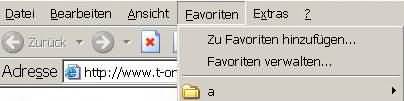
Anschließend geht man auf Favoriten hinzufügen.

Drücke ich jetzt auf OK wird die URL der aktuellen Webseite unter dem Namen eingetragen, der im Fenster Namen erscheint. Den Namen kann ich übrigens hier ändern ohne dass dies der zu speichernden URL schadet.
Wichtiger ist jedoch, dass man gleich zu Anfang beginnt seine Favoriten in entsprechende Ordner einzusortieren. Sie werden schnell feststellen, dass je mehr sie im Internet surfen, desto mehr wird sich der Favoriten-Ordner füllen. Es hängt natürlich auch von der Sammelleidenschaft ab und für was sie das Internet alles benutzen. Bei mir haben sich heute nach 7 Jahren im Netz mehr als 2000 Einträge angesammelt. Wenn ich da ohne Ordner und Unterordner noch was finden wollte – ich wäre rettungslos verloren. Damit ihnen das nicht irgendwann passiert, klicken sie doch einfach auf die Schaltfläche Erstellen in. Das Fenster verändert sich.
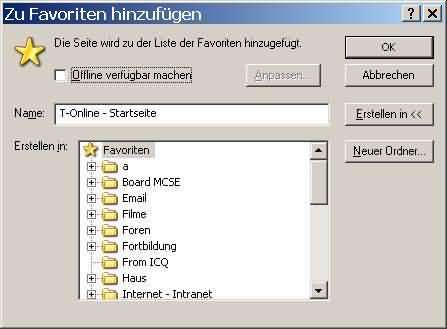
Klicken sie dann auf Neuer Ordner.
Es öffnet sich wieder ein neues Eingabefenster.

Geben sie einen passenden Namen ihrer Wahl ein und drücken sie OK.

In ihrem Favoriten-Verzeichnis sehen sie nun den neu erstellten Ordner. Normalerweise ist er bereits geöffnet. Wenn nicht oder wenn sie später nochmals etwas in ihm abspeichern wollen klicken sie ihn erneut an und bestätigen dann mit OK. Die URL der Webseite ist nun gespeichert und sie können jederzeit wieder auf sie zugreifen, indem sie folgendes wählen: Favoriten – den angelegten Ordner (öffnet sich von selbst) – den abgespeicherten Namen.
Übrigens können sie auch einen Link ohne ihn zu öffnen direkt zu den Favoriten hinzufügen, indem sie das Kontextmenü der rechten Maustaste nutzen und Zu Favoriten hinzufügen wählen.
Jetzt
erobere ich das WWW
Halt! Noch nicht ganz so schnell. Bevor
sie sich in den Tiefen des WWW verlieren machen sie sich bitte genau mit dem
Kontextmenü der rechten Maustaste vertraut. Wenn sie es geschickt nutzen,
erspart es ihnen viel Zeit im Netz. Jetzt möchte ich ihnen noch mit ein
paar Tipps und Tricks mit auf den Weg geben.
Bilder speichern
Am einfachsten das Bild mit der rechten
Maustaste anklicken und im Kontextmenü Speichern unter wählen.
Text kopieren
Maus am Anfang der Textes ansetzen und
bei gedrückter linker Maustaste bis zum Ende des betreffenden Textes ziehen.
Linke Maustaste loslassen. Text ist jetzt unterlegt. Einmal (!) mit rechter
Maustaste in den markierten Text klicken und im Kontextmenü kopieren wählen.
Jetzt ein Textverarbeitungsprogramm ihrer Wahl öffnen und den Text einfügen.
Dies können sie natürlich auch
mit Bildern und Grafiken machen.
Popup-Fenster schließen
Popups sind Werbefenster, die irgendwo
plötzlich aufgehen können. Gewöhnen sie sich von Anfang an, diese
Fenster nicht durch einen Klick auf das Symbol X für schließen zu
beenden. Versuchen sie solche Fenster lieber in ihrer Taskleiste zu schließen,
indem sie dort auf den Platzhalter für das betreffende Fenster mit der
rechten Maustaste klicken und dort schließen wählen. Alternativ können
sie auch ein Fenster schließen, vorausgesetzt es befindet sich im Vordergrund
indem sie gleichzeitig die Tasten Alt und F4 drücken. Mehr dazu in der
Rubrik Plagegeister und Sicheres
surfen.
Downloaden einer
Datei
Wenn sie eine Datei downloaden wollen, können sie diese entweder mit der
linken Maustaste anklicken und es öffnet sich der Download-Dialog. Weitere
Möglichkeit besteht darin mit der rechten Maustaste auf das betreffende
Teil zu klicken und im Kontextmenü Speichern unter zu wählen.
Bei größeren Dateien und wenn sie auch noch einen teueren Minutenpreis
für ihren Internetzugang zu bezahlen haben, empfiehlt sich die Benutzung
eines Downloadmanagers. Dieser kann einen unterbrochenen Download später
erneut starten, ohne dass man das Teil komplett neu ziehen muß. Er vermeidet
auch den Frust, wenn bei einem Download kurz vor Ende die Verbindung abbricht
und man nochmals von vorne beginnen muß.
Kostenlose Downloadmanager finden sie auch beim Filepilot.
Komplette Webseite
abspeichern
Dies erreichen sie entweder, indem sie Datei – Speichern unter wählen.
Hierbei kann es jedoch zum Verlust von Grafiken und Bildern kommen.
Sie können sich aber auch komplette Webseiten zum Offline-Lesen verfügbar
machen, indem sie Favoriten – Favoriten hinzufügen
wählen. Dort noch ein Häkchen bei Offline verfügbar machen
und dann über Anpassen unter anderem noch auswählen,
wie viele Ebenen mit gespeichert werden sollen. Geben sie hier nicht zu viele
Ebenen an, denn bereits 3 Ebenen mit entsprechend vielen Links zu anderen Seiten,
die ja dann auch mit gespeichert werden, kann ihren Rechner einige Zeit beschäftigen.
Kostenersparnis
Wenn die letzte Webseite, die ich mir durchlesen will vollständig geladen
ist kann ich bereits meine Verbindung zum Provider trennen und mir dann ohne
Gebührendruck die Seite durchlesen.
Wichtig!!! Denken sie
immer daran, dass ein schließen des Browsers nicht automatisch die Verbindung
beendet. Meist wird in der Taskleiste (oft im linken Fenster neben der Uhr)
ein Verbindungssymbol mit ihrem Provider angezeigt. Dieses klicken sie bitte
an, dass es sich öffnet und hier wählen sie dann trennen
oder Verbindung beenden. Wer
ganz auf Nummer Sicher gehen will, dass ihm nicht ungewollte und unnötige
Kosten entstehen, der schaltet sein Modem (falls ein externes) einfach aus.
Noch Fragen zu diesem oder anderen Themen rund um PC und Internet?
Dann kommt doch einfach mal bei uns vorbei.
Das Team der PC-Hilfe
Community hilft euch gerne weiter.